1、首先,我们点击打开我们电脑上面的word;

2、之后我们点击插入;

3、然后我们点击形状;

4、之后我们找到折角形,然后点击它,如图所示;
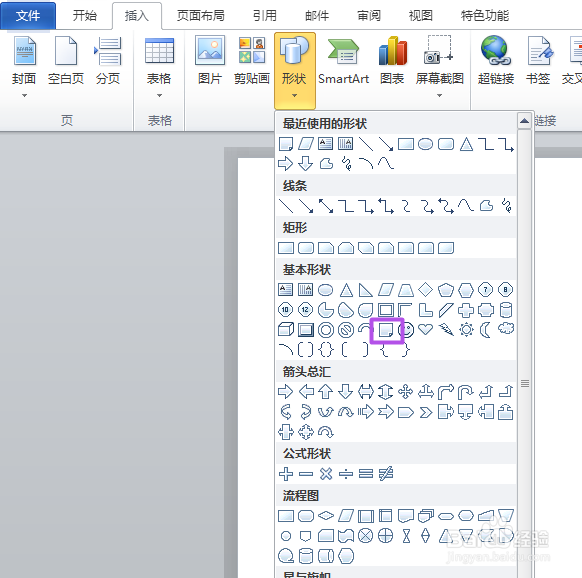
5、然后我们点击任意一个位置不要松左键,之后进行朝着右下角下拉,然后松开鼠标;

6、之后我们就可以在文档中看到一个折角形了,我们点击空白处;

7、最终结果如图所示,这样我们就在文档中画出一个折角形了。

时间:2024-10-13 23:04:01
1、首先,我们点击打开我们电脑上面的word;

2、之后我们点击插入;

3、然后我们点击形状;

4、之后我们找到折角形,然后点击它,如图所示;
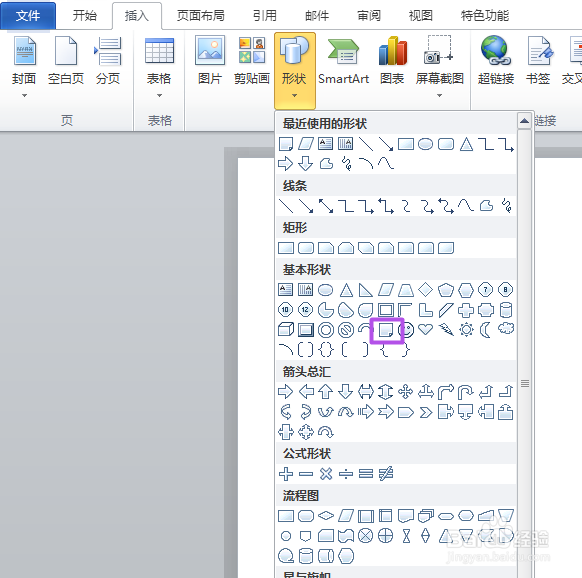
5、然后我们点击任意一个位置不要松左键,之后进行朝着右下角下拉,然后松开鼠标;

6、之后我们就可以在文档中看到一个折角形了,我们点击空白处;

7、最终结果如图所示,这样我们就在文档中画出一个折角形了。

